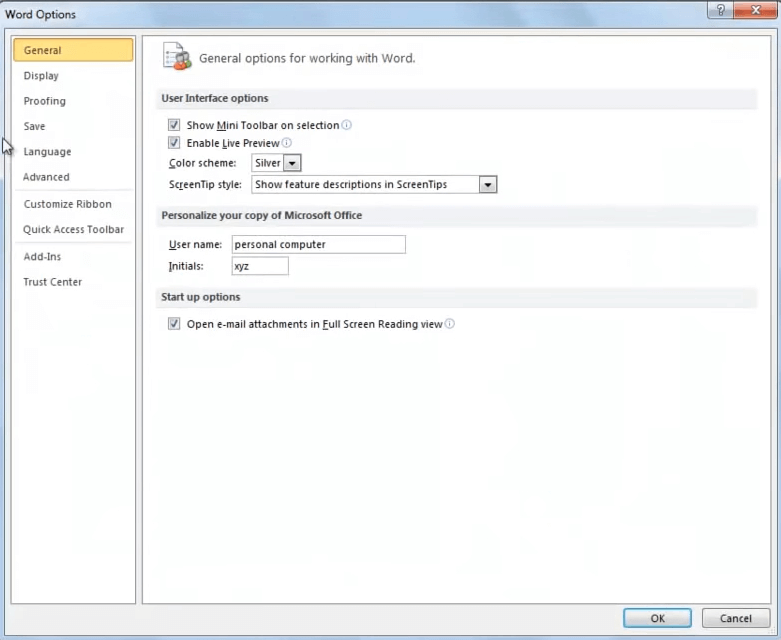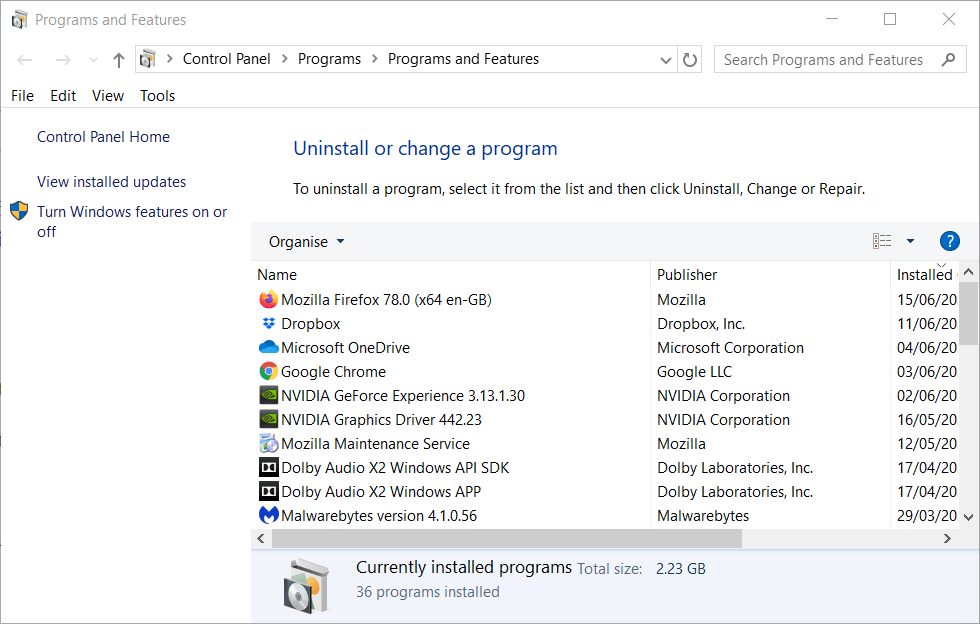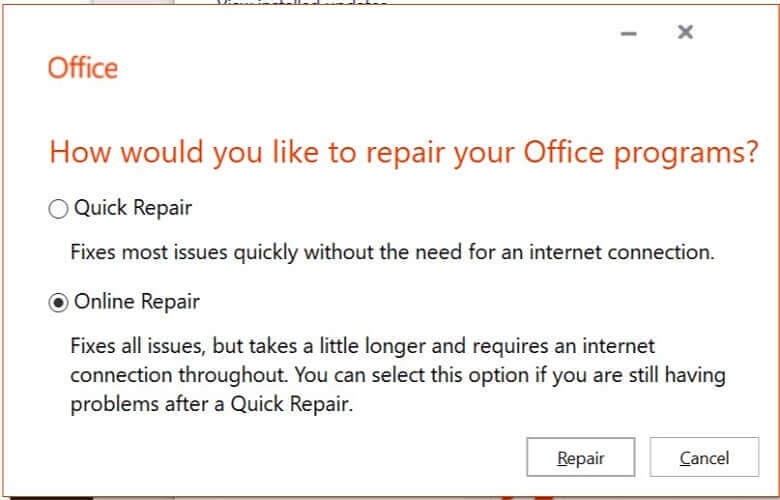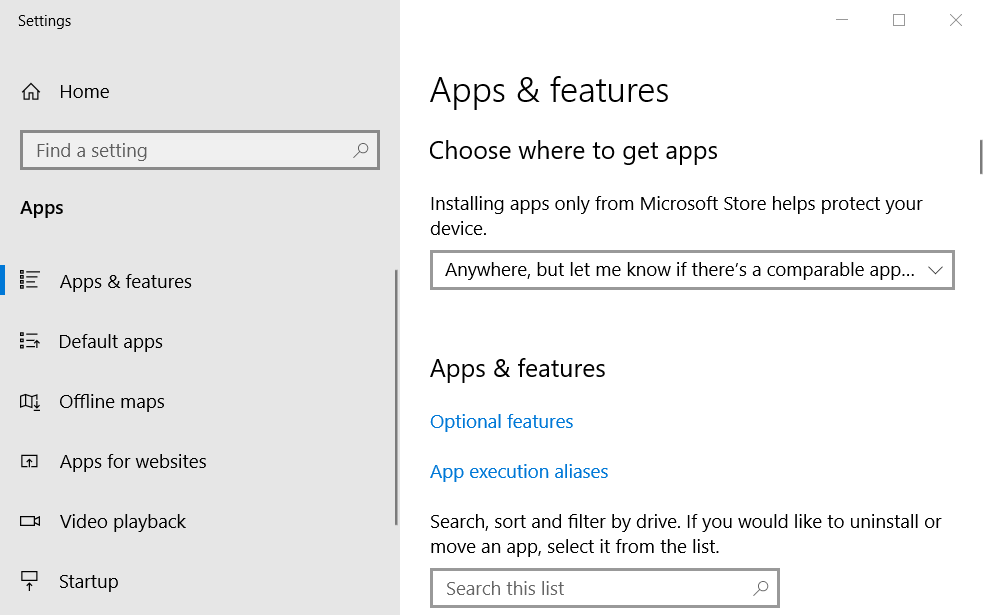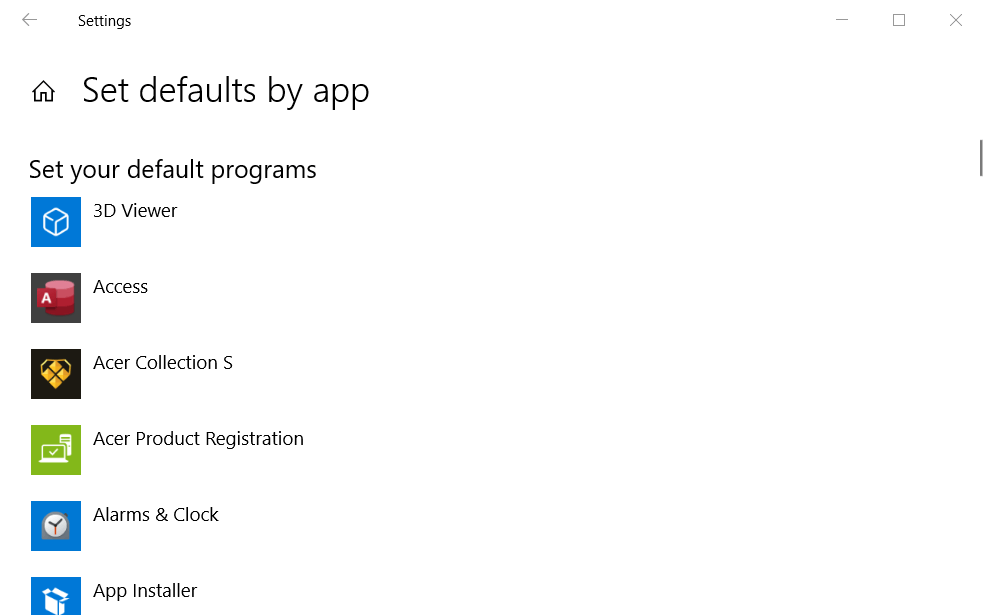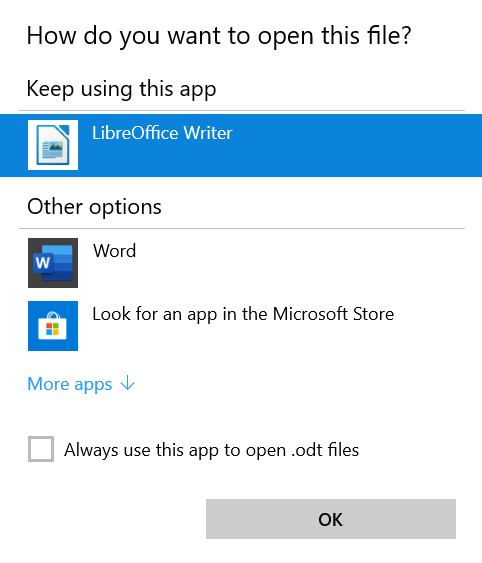Correção: o Word não é seu programa padrão para visualização e edição
- O Word não é a janela de caixa de diálogo padrão do programa que sempre aparece para alguns usuários quando eles tentam abrir tipos de arquivo específicos com o aplicativo.
- Você pode desativar a caixa de diálogo do programa padrão na janela Opções do Word.
- Nossa seção de configurações do Windows inclui mais postagens que fornecem mais detalhes sobre como você pode definir as configurações no Windows 10.
- Você pode encontrar mais dicas e correções úteis sobre o Word em nosso Microsoft Word Hub detalhado .
Para corrigir vários problemas do PC, recomendamos DriverFix: Este software manterá seus drivers ativos e funcionando, protegendo-o contra erros comuns de computador e falhas de hardware. Verifique todos os seus drivers agora em 3 etapas fáceis:
- Baixe DriverFix (arquivo de download verificado).
- Clique em Iniciar verificação para encontrar todos os drivers problemáticos.
- Clique em Atualizar drivers para obter novas versões e evitar o mau funcionamento do sistema.
- DriverFix foi baixado por 501.404 leitores este mês.
Alguns usuários do MS Word postaram no fórum da Microsoft sobre uma caixa de diálogo que diz: O Word não é o seu programa padrão para visualizar e editar documentos.
A janela da caixa de diálogo continua abrindo para alguns usuários quando eles tentam abrir arquivos de documentos com o Word. Esse problema ainda pode surgir mesmo quando os usuários configuraram o tipo de arquivo selecionado para o Word.
O Microsoft Word não é o seu programa padrão para visualizar e editar documentos
Desativar a caixa de diálogo do programa padrão do Word
- Selecione a guia Arquivo no Word.
- Clique em Opções para abrir uma janela Opções do Word.
![Correção: o Word não é seu programa padrão para visualização e edição]()
- Selecione Geral à esquerda da janela Opções do Word.
- Role a janela para baixo até chegar às opções de inicialização.
- Desmarque a opção Diga-me se o Microsoft Word não for o programa padrão para visualizar e editar documentos.
- Clique no botão OK.
Reparar a instalação do Word no Office
- Abra a caixa de diálogo Executar pressionando sua tecla Windows + R atalho de teclado.
- Digite appwiz.cpl na caixa Executar e clique em OK para abrir a janela do painel de controle do desinstalador .
![Correção: o Word não é seu programa padrão para visualização e edição]()
- Selecione seu pacote MS Office listado aqui.
- Clique no botão Modificar para abrir as opções de reparo.
![Correção: o Word não é seu programa padrão para visualização e edição]()
- Selecione o botão de opção Reparo rápido ou Reparo online.
- Pressione o botão Reparar.
- Reinicie o Windows após reparar o Office.
Verifique os aplicativos padrão por configurações de tipo de arquivo
- Verifique se todos os tipos de arquivo do Word estão configurados como padrão. Para fazer isso, clique no botão Digite aqui do Windows 10 para pesquisar o botão da barra de tarefas.
- Em seguida, insira a palavra-chave padrão na caixa de pesquisa.
- Clique em aplicativos padrão para abrir a janela na foto diretamente abaixo.
![Correção: o Word não é seu programa padrão para visualização e edição]()
- Clique em Definir padrões por aplicativo para abrir uma lista de software.
![Correção: o Word não é seu programa padrão para visualização e edição]()
- Selecione o software Word e clique no botão Gerenciar para ele.
- Em seguida, você verá uma lista de tipos de arquivo que o Word pode abrir. Selecione Word para todos os tipos de arquivo, não é o aplicativo padrão para.
- Selecione Word novamente para os tipos de arquivo, já é o padrão apenas para atualizar.
- Depois disso, reinicie seu laptop ou desktop.
Desinstalar pacotes antigos do Office
- Abra a caixa de diálogo Executar.
- Em seguida, você pode abrir o desinstalador inserindo appwiz.cpl em Executar e clicando em OK.
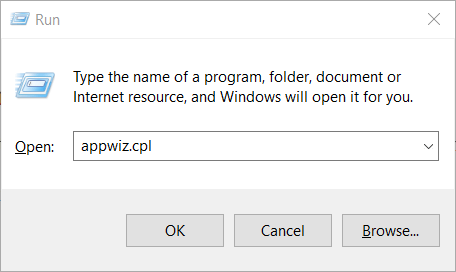
- Em seguida, procure uma instalação antiga do Office listada em Programas e Recursos.
- Selecione uma instalação antiga do Office (não a atual) e clique no botão Desinstalar.
- Clique em Sim nos prompts de confirmação de desinstalação.
- Reinicie o Windows depois de desinstalar o software antigo do Office.
Selecione Bloco de notas e Word como o tipo de arquivo padrão
- Clique com o botão direito no arquivo para o qual a caixa de diálogo é aberta para selecionar Abrir com.
- Selecione Escolher outro aplicativo > Mais aplicativos > Bloco de notas.
- Marque a caixa de seleção Sempre usar este aplicativo.
![Correção: o Word não é seu programa padrão para visualização e edição]()
- Clique no botão OK.
- Em seguida, clique com o botão direito do mouse no mesmo arquivo novamente para selecionar Abrir com > Escolha outro aplicativo > Word.
- Selecione a opção Sempre usar este aplicativo novamente e clique no botão OK.
Essas são algumas das resoluções mais prováveis para consertar o Word não é a caixa de diálogo padrão do programa.
Se você ainda precisar de mais resoluções, pode entrar em contato com o agente de suporte da Microsoft por meio da página Contate o Suporte do Office.